Шаљите е-поруке у тренутку по вашем избору применом ових подешавања
- Можете да одложите слање е-порука у Оутлоок-у ако желите да их пошаљете у жељено време.
- Ево детаља о томе како да то урадите из прегледача или апликације за рачунар.

Зар не мрзите када одмах притиснете пошаљи е-пошту и одједном се сетите да сте заборавили да додате нечију адресу е-поште? Па, ово може бити ствар прошлости са Оутлоок-овом функцијом одлагања е-поште.
Грешке нису једини разлог зашто корисници е-поште одлучују да одлажу е-пошту. Већина клијената е-поште има дугме за аутоматско слање, али слање е-порука у право време сматра се правилном етикетом е-поште.
Користећи ову једноставну функцију заказивања, можете постићи неколико поена са својим шефом за посматрање времена.
Како могу да одложим слање појединачне е-поште у Оутлоок-у?
1. Користите верзију програма Оутлоок за десктоп рачунаре
- Покрените Оутлоок пошту са радне површине или је потражите са листе апликација.
- Кликните на Нова пошта картицу и у прозору за састав е-поште попуните све потребне детаље да бисте саставили нову е-поруку или одговорили на већ постојећу е-пошту из свог пријемног сандучета.
- Идите до Опције картицу и изаберите Делаи Деливери.

- Иди на Опције испоруке одељак, означите Не испоручујте раније потврдите поље, изаберите временски оквир, а затим кликните Близу.

- Када изађете из овог прозора, можете да откуцате своју поруку и притиснете пошаљи. Тада ће бити у вашој одлазној пошти до заказаног времена испоруке.
- Ако желите да измените време испоруке, можете пратити горе наведене кораке и прилагодити време. Да бисте га онемогућили, обришите Не испоручујте раније поље за потврду.
2. Користите верзију прегледача Оутлоок
- Отворите претраживач и пријавите се на своју Оутлоок пошту и кликните на Нова пошта опција на траци задатака на врху.

- Попуните потребне уносе за примаоца, тему и саставите поруку у прозору е-поште.
- Кликните на падајућу стрелицу поред Пошаљи опцију и изаберите Закажите слање.

- Појавит ће се нови прозор у којем можете поставити прилагођени датум и вријеме, желите да ваша порука буде испоручена.

У случају е-поруке се не шаљу у својој Оутлоок е-пошти, погледајте наш детаљан чланак о томе шта треба да урадите.
Нажалост, опција одлагања или заказивања е-поште у Оутлоок мобилним верзијама није доступна. Једино решење је да користите свој мобилни претраживач и пређете на верзију за десктоп да бисте омогућили ову функцију.
Како могу да одложим слање свих е-порука у Оутлоок-у?
- Покрените своју десктоп апликацију Оутлоок и кликните на Филе таб.
- Изаберите Правила, и кликните на Управљајте правилима и упозорењима у падајућем менију.
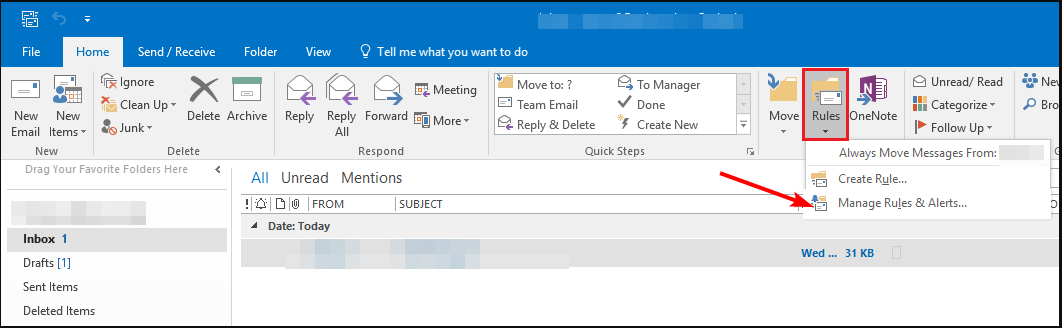
- А Правила и упозорења прозор ће се отворити. Кликните на Правила е-поште картицу и изаберите Ново правило.
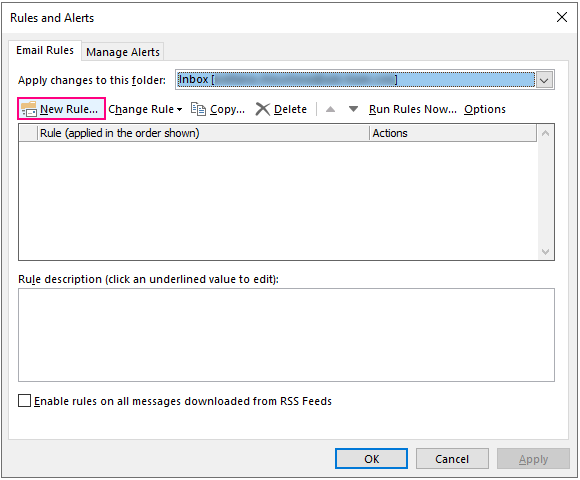
- Иди на Почните од празног правила одељак, кликните на Примени правило на поруке које шаљем опцију и притисните Следећи.

- Појавиће се нови оквир за дијалог са опцијама заказивања за е-поруке које желите да одложите.
- Када кликнете на било коју од ових опција, стандардно кашњење за све поруке се неће примењивати. Зато занемарите сва ова правила и једноставно кликните на Следећи.
- У наредном Чаробњак за правила искачућем прозору, означите одложи испоруку за неколико минута поље за потврду да бисте поставили Оутлоок правило за одлагање слања.

- Затим пређите на Корак 2: даУредите опис правила(кликните на подвучену вредност) на дну. Овде ћете дефинисати број минута као што је наведено у 7 изнад. Кликните на текст са хипервезом, који ће отворити мали оквир за дијалог у којем можете одредити временски период за који желите да одложите е-пошту до тада притисните У реду онда Следећи.
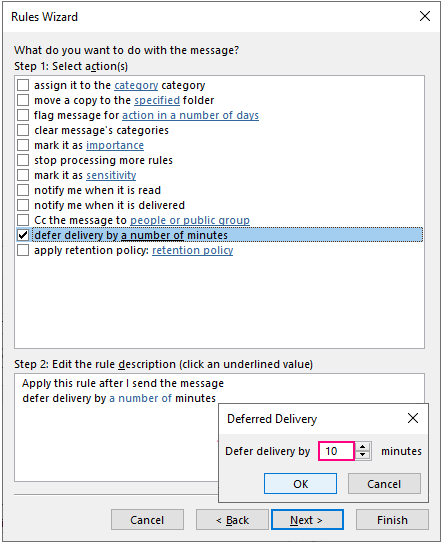
- Завршите подешавање правила попуњавањем одељка Наведите име за ово правило у случају да желите да креирате још правила у будућности да бисте избегли забуну.
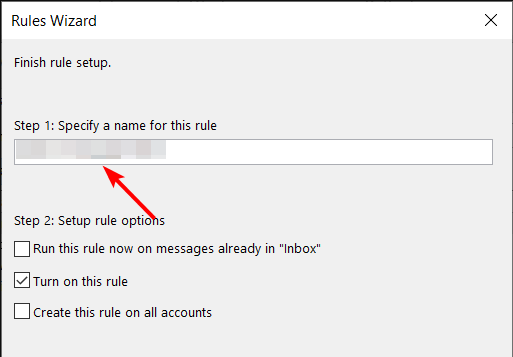
- Обавезно проверите Укључите ово правило поље, а затим кликните на Заврши.

- Ако имате више Оутлоок налога и желите да примените исто правило одлагања е-поште, такође проверите Направите ово правило за све налоге кутија.
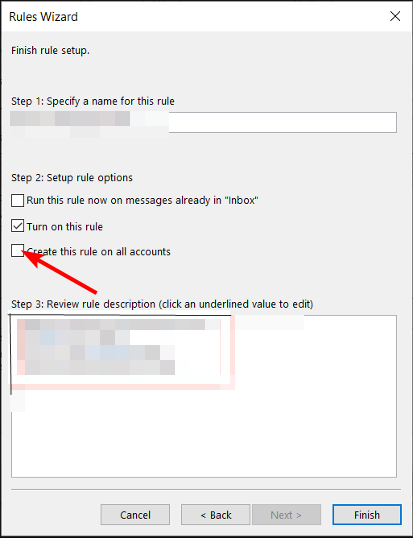
- Кликните Заврши дугме и дијалог за потврду који се појављује да бисте завршили подешавање. Сада ће све ваше поруке остати у фасцикли За слање до заказаног времена.

- Ако желите да поново закажете испоруку е-поште у Оутлоок-у, једноставно идите на своју Одлазну е-пошту. Овде можете поново да уредите поље за потврду минута.
У случају да заказивање е-поште не функционише, и е-поруке су заглављене у вашем сандучету након истека времена испоруке, имамо чланак о томе шта да радимо.
- Како задржати изабране Оутлоокове календаре
- Како користити фасцикле за претрагу у Оутлоок-у
- Како сакрити завршене задатке у Оутлоок-у
Како могу да онемогућим или закажем аутоматско слање/пријем у Оутлоок-у?
- Покрените своју Оутлоок апликацију, изаберите Филе, и под Опције мени, кликните на Напредно.
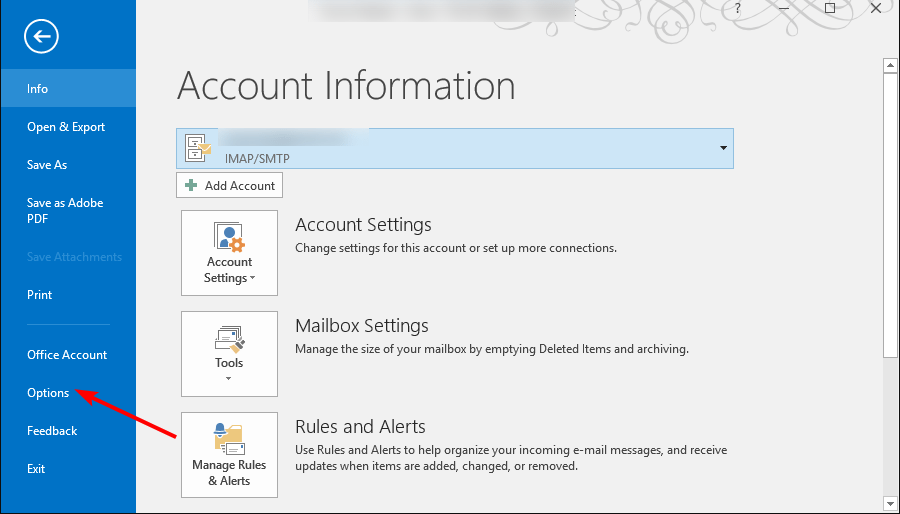
- Иди на Шаљи и примај одељак и поништите избор Пошаљите одмах када сте повезани кутија.

- Кликните на Послати примити опцију и у искачућем прозору који се појави поништите избор Закажите аутоматско слање/пријем на сваких … минута и Извршите аутоматско слање/пријем приликом изласка кутије.
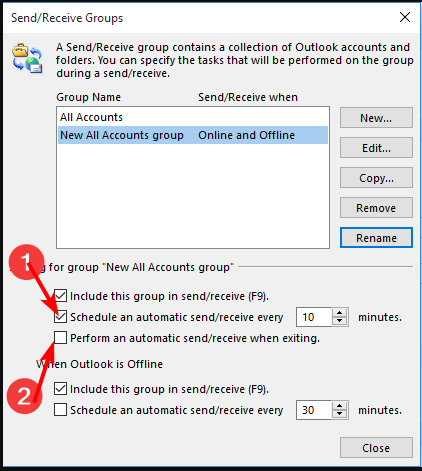
- Сада кликните на Близу да сачувате ова подешавања.
- Одавде ћете морати само да притиснете Ф9 дугме када будете спремни да пошаљете ове поруке.
- Да бисте заказали опцију аутоматског слања/пријема, пратите горенаведене кораке, али у кораку 3 проверите да ли сте проверили Закажите аутоматско слање/пријем на сваких … минута, затим подесите време слања е-поште на интервал који вам одговара.
Једина мана ове опције за испоруку е-поште је то што можете пропустити важне поруке, посебно када сте пријемно сандуче се не ажурира због проблема са везом.
Следећи пут када будете имали заиста важну е-пошту или поруку коју не желите прерано да стигне у пријемно сандуче, додајте додатно одлагање времену слања користећи горе наведене кораке.
Надамо се да ће вас ово довести корак ближе бољој продуктивности е-поште. Уместо да држите своје е-поруке у фасцикли са нацртима током дужег временског периода, покушајте да их закажете.
Можда ћете желети и да се одјавите друге модерне клијенте е-поште са планерима е-поште и погледајте шта они имају да понуде. Не само да ћете имати користи од чистијег интерфејса, већ и аутоматског одговора ван канцеларије и шаблона е-поште, између осталих функција.
То је то за овај чланак, али волели бисмо да чујемо више од вас. Коју опцију заказивања е-поште преферирате и зашто? Оставите нам коментар испод.


